You are using an out of date browser. It may not display this or other websites correctly.
You should upgrade or use an alternative browser.
You should upgrade or use an alternative browser.
از دست دادن ادمین وردپرس
- نویسنده موضوع skyiran
- تاریخ شروع
-
- برچسبها
- ادمین ادمین ردپرس از دست دادن ادمین
Mostafa74
کاربر عضو
توی خصوصی دسترسی هاست ارسال کنید + یوزری که میخواین ادمین بشه براتون فیکسش کنمسلام
طی یک اتفاق نادری ادمینی خودم را در وردپرس از دست دادم
حتی افزونه ها را هم غیر فعال کردم از طریق هاست ولی متاسقانه دسترسیم به ادمین برنگشت.
خواستم ببینم دوستان میتونن کمک کنند؟ و یا از دیتابیس چجوری میتونم دسترسی ادمینی را به خودم برگردونم
الان شدم ی کاربر عادی(
از طریق دیتابیس MySQL این کار شدنی هست. نیازی هم به ارسال دسترسی برای کسی نیست.
به دیتابیس وردپرس و جدول usermeta برید. یوزر خودتون رو پیدا کنید و مقدار زیر رو برای meta_value قرار بدید.
a:1:{s:13:"administrator";s:1:"1";}
لینک ها تنها برای اعضای سایت قابل نمایش است.
سپاس دوست خوبم
راهنمائی کاربردی و به جایی بودش، با این همه سال تجربه کار با وردپرس وقتی این چنین مشکلاتی پیش میاد آدمی خندش میگیره.
راهنمائی شما عالی بود
اما خودم هم یک روشی رو یاد گرفتم که در پست بعد میذارم تا کاربران جدید مطالعه و شاید بدرد دوستان بخوره و بتونن یکی از این دو راه را برای رفع این مشکل انتخاب کنند.
موفق باشید
مرحله اول : برای شروع کار باید وارد هاست سایت خود شوید .
مرحله دوم : از صفحه ی اصلی هاست خود ، پایگاه داده ها (databases) را پیدا کنید و مطابق تصویر زیر وارد phpmyadmin (روی آن کلیک کنید) شوید .
حالا که وارد صفحه ی phpmyadmin شدید به نوار کناری سمت چپ صفحه نگاه کنید و روی گزینه database مربوطه کلیک کنید . (اگر چند دیتابیس روی هاستتان دیدید و نمی دانید کدام دیتابیس برای سایتتان است بهتر است وارد فایل config.php سایتتان در مسیر روت هاست بشید و اسم دیتابیس را از آنجا بیابید . )
مرحله سوم : حالا اندکی صبر کنید تا اطلاعات دیتابیس مربوطه برای شما بارگذاری شوند ، سپس مطابق تصویر زیر باید روی گزینه sql کلیک کنید .
مرحله چهارم : زمانیکه روی sql بزنید ، برای شما باکسی باز خواهد شد که در آن مقدار کد مشاهده خواهید کرد که مربوط به همان اکانت ادمین می باشد ، حالا شما باید کد های زیر را که مربوط به ایجاد یک مدیر جدید برای سایت وردپرسی است را در قسمت مربوط به sql کپی پیست کنید و تمامی مواردی را که با رنگ قرمز مشخص شده اند را در کد زیر مطابق با نیاز تغییر بدید . (بعنوان مثال برای newadmin می توانید نام ادمین مورد نظر خود را قرار بدید ، یا برای pass123 میتوانید پسورد مد نظرتان را وارد کنید و … )
مرحله پنجم : زمانیکه کد بالا را جایگزین و تغییراتی که در مرحله قبل ذکر شد را انجام دادید حالا نوبت آن است که با کلیک بر روی گزینه GO اقدام به ذخیره ی این اطلاعات کنید . (مطابق تصویر زیر)
مرحله ششم : بسیار خب ، کار به همین سادگی پایان یافت . اکنون می توانید با اطلاعات جدیدی که وارد کردید وارد ادمین سایت وردپرسی خود شوید .
توجه : آموزش فوق مربوط به هاست با کنترل پنل سی پنل می باشد . در دایرکت ادمین هم به همین صورت می باشد .
امیدوارم مفید واقع شده باشد .
موفق باشید .
مرحله دوم : از صفحه ی اصلی هاست خود ، پایگاه داده ها (databases) را پیدا کنید و مطابق تصویر زیر وارد phpmyadmin (روی آن کلیک کنید) شوید .
لینک ها تنها برای اعضای سایت قابل نمایش است.
حالا که وارد صفحه ی phpmyadmin شدید به نوار کناری سمت چپ صفحه نگاه کنید و روی گزینه database مربوطه کلیک کنید . (اگر چند دیتابیس روی هاستتان دیدید و نمی دانید کدام دیتابیس برای سایتتان است بهتر است وارد فایل config.php سایتتان در مسیر روت هاست بشید و اسم دیتابیس را از آنجا بیابید . )
مرحله سوم : حالا اندکی صبر کنید تا اطلاعات دیتابیس مربوطه برای شما بارگذاری شوند ، سپس مطابق تصویر زیر باید روی گزینه sql کلیک کنید .
لینک ها تنها برای اعضای سایت قابل نمایش است.
مرحله چهارم : زمانیکه روی sql بزنید ، برای شما باکسی باز خواهد شد که در آن مقدار کد مشاهده خواهید کرد که مربوط به همان اکانت ادمین می باشد ، حالا شما باید کد های زیر را که مربوط به ایجاد یک مدیر جدید برای سایت وردپرسی است را در قسمت مربوط به sql کپی پیست کنید و تمامی مواردی را که با رنگ قرمز مشخص شده اند را در کد زیر مطابق با نیاز تغییر بدید . (بعنوان مثال برای newadmin می توانید نام ادمین مورد نظر خود را قرار بدید ، یا برای pass123 میتوانید پسورد مد نظرتان را وارد کنید و … )
INSERT INTO `wp_users` (`user_login`, `user_pass`, `user_nicename`, `user_email`, `user_status`)
VALUES ('newadmin', MD5('pass123'), 'firstname lastname', 'email@example.com', '0');
VALUES ('newadmin', MD5('pass123'), 'firstname lastname', 'email@example.com', '0');
INSERT INTO `wp_usermeta` (`umeta_id`, `user_id`, `meta_key`, `meta_value`)
VALUES (NULL, (Select max(id) FROM wp_users), 'wp_capabilities', 'a:1:{s:13:"administrator";s:1:"1";}');
VALUES (NULL, (Select max(id) FROM wp_users), 'wp_capabilities', 'a:1:{s:13:"administrator";s:1:"1";}');
INSERT INTO `wp_usermeta` (`umeta_id`, `user_id`, `meta_key`, `meta_value`)
VALUES (NULL, (Select max(id) FROM wp_users), 'wp_user_level', '10');
VALUES (NULL, (Select max(id) FROM wp_users), 'wp_user_level', '10');
مرحله پنجم : زمانیکه کد بالا را جایگزین و تغییراتی که در مرحله قبل ذکر شد را انجام دادید حالا نوبت آن است که با کلیک بر روی گزینه GO اقدام به ذخیره ی این اطلاعات کنید . (مطابق تصویر زیر)
لینک ها تنها برای اعضای سایت قابل نمایش است.
مرحله ششم : بسیار خب ، کار به همین سادگی پایان یافت . اکنون می توانید با اطلاعات جدیدی که وارد کردید وارد ادمین سایت وردپرسی خود شوید .
توجه : آموزش فوق مربوط به هاست با کنترل پنل سی پنل می باشد . در دایرکت ادمین هم به همین صورت می باشد .
امیدوارم مفید واقع شده باشد .
موفق باشید .
آخرین ویرایش توسط مدیر: